【altium designer 10 特别版下载】altium designer 10 绿色中文特别版
altium designer 10 软件介绍
本站提供altium designer 10 特别版下载,这款软件是一款专业强大的电路设计管理软件,可以进行分立处理器的嵌入式软件开发以及PCB版图设计、编辑和制造,并集成了现代设计数据管理功能,可以为用户提供可靠的电子产品开发的完整解决方案。
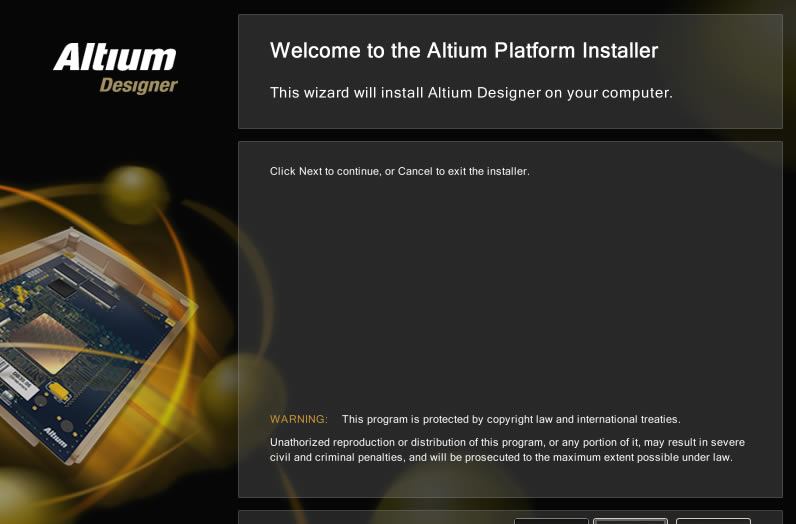
altium designer 10 软件特色
【设计数据和发布管理设计数据管理系统】
Altium Designer 的统一平台 – 用一个统一的数据模型来代表所设计的系统 – 已被有效地运用,而且已有效地解决了在确保不断增长的产品性能增强和革新的要求的同时,提供更高的数据完整性的问题。其结果是一个设计数据管理模式的执行,允许关于设计世界和最终负责构建实际产品的供应链这二者之间的链接进行正式的定义。统一的数据模型会将设计数据映射到供应链将实际构建的特定的产品条目(裸装配板)。
【Updated in Beta 4】
对于那些需要用到RF和几G频率数字信号的PCB设计,您现在可以直接从PCB编辑器导出您的PCB文档到一个 Ansoft Neutral文件格式,这种格式可以被直接导入并使用 Ansys' ANSOFT HFSS? 3D Full-wave Electromagnetic Field Simulation软件来进行仿真。 Ansoft 与Altium合作提供了在PCB设计以及其电磁场分析方面的高质量协作能力。
【导出到 SiSoft Quantum-SI】
Altium Designer 的 PCB编辑器支持保存PCB设计时同时包括详细的层栈信息以及过孔和焊盘的几何信息,并保存为CSV文件,该文件可用于 SiSoft 的 Quantum-SI 系列信号完整性分析软件工具。 SiSoft 与 Altium 合作特别为Altium Designer的用户提供了最理想的 Quantum-SI 可接受的导入格式。
【PCB 3D 视频】
为了提供对于您的PCB板的更为生动和更为有用的文档, Altium Designer 的 Release 10 提供了生成PCB 3D视频文档的功能。 从您的主管那边所看到的PCB 3D视频的内容,就是简单的一系列关于您的PCB板3维画面的快照截图,类似于关键帧。对于这一系列按顺序排列的每一个后来的画面关键帧,您都可以调整其缩放程度,平移或者旋转,调整这些所有相对之前的关键帧的设置。输出时,画面帧的顺序采用强大的多媒体发布器导出为视频格式 – 一个可配置的输出媒介被单独添加到 Release 10 以用于生成PCB 3D 视频。 其结果就是一系列画面帧按顺序平滑地内插到关键帧系列。
【统一的光标捕获系统】
Altium Designer 的 PCB编辑器已经有了很好的栅格定义系统 – 通过可视栅格,捕获栅格,元件栅格和电气栅格等等都可以帮助您有效地放置您的设计对象到PCB文档。随着Altium Designer 10 的发布,该系统已休整而且随着统一的光标捕获系统的到来达到一个新的水平。该系统汇集了三个不同的子系统,共同驱动并达到将光标捕获到最优选的坐标集:用户可定义的栅格,直角坐标和极坐标之间可按照喜好选择;捕获栅格,它可以自由地放置并提供随时可见的对于对象排列进行参考的线索;以及增强的对象捕捉点,使得放置对象的时候自动定位光标到基于对象热点的位置。按照您觉得合适的方式,使用这些功能的组合, 可确保您轻松地搞定在PCB工作区放置和排列您的对象!
【PCB 中类的结构】
在将设计从原理图转移到PCB的时候,Altium Designer中已经提供了对于高质量,稳定的类(器件类和网络类)创建功能的支持。Release 10 将这种支持提升到一个新的水平,可以在PCB文档中定义生成类的层次结构。从本质上讲,这使得您可以按照图纸层次将元件或网络类组合到从那张图纸生成的一个母类,而这个母类本身也可以是它上面的一个母类的子类,如此一路到您的设计中的顶层图纸。而顶层生成的母类(或叫特级类)从本质上来讲即是类的结构层次的源头。这些所有生成的母类都被称为结构类。结构类,不仅允许在PCB领域中对原理图文档结构进行繁衍和高级导航 ,而且也可用于逻辑查询,例如,设计规则的范围,或者设置条件进行过滤查找。
【设计协作】
喜欢进行协同PCB设计,多个设计师可以同一时间对同一电路板进行工作,然后把他们的结果合并在一起的想法? Release 10 带来了真正的PCB设计过程中的协作。通过新的协作,比较和合并面板您会了解你的PCB板当前的状态,与您的协作同伴的结果进行比较。点击面板上的命令来显示差异,然后使用差异映射图得到关于谁在板上做了些什么的整体视图。在映射图中进行点击以所放到您感兴趣的区域,然后在工作区中使用右键单击命令来保留您的更改,或拖拽其他人所做的更改到您的PCB板。甚至还有一个自动命令,可以自动集成所有的与您的板子的当前版本不相冲突的更改 ,并且带来大量来自其他设计师的布线成果。当您一切准备就绪,可以将更新保存下来,并提交回储存库。每个设计师还可以定义工作区域,确保每个人都知道其他人在哪一块工作,以及不能在哪一块工作。
【对于 Atmel Touch Controls 的支持】
随便看一下如今任何最新的电子产品,您也许会发现一个很酷的用户界面 - 如按钮,滑条和滚轮等等触摸感应控制块。为了适应您的电子产品中对这种控制块的使用,Altium Designer 10 提供了在您的PCB中创建平面电容性的传感器模式的支持,用于 Atmel® QTouch® 和QMatrix® 传感器控制器。
【增强的多边形铺铜管理器】
Altium Designer 的Release 10 中的多边形铺铜管理器 对话框提供了更强大的功能性增强,提供了关于管理您的PCB板中所有多边形铺铜的附加功能。这些附加功能包括创建新的多边形铺铜,访问对话框的相关属性和多边形铺铜删除,等等都可以在这里进行操作,全面地丰富了多边形铺铜管理器对话框的内容。
altium designer 10 使用方法
【Altium Designer 如何输出PCB板元件位置图】
用Altium Designer10打开一个PCB工程,并选中PCB
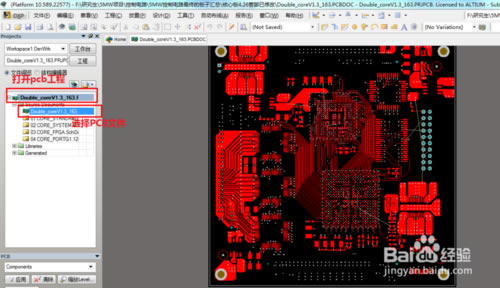
在标题栏中选择文件,接着弹出的下拉菜单中选择智能PDF
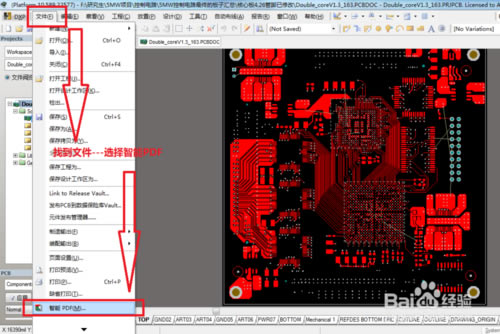
弹出指引用户生成PDF向导对话框,在下方有“下一步”,选择下一步即可
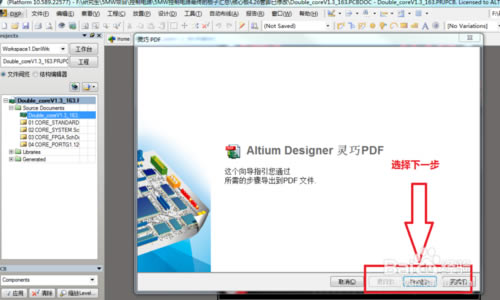
在导出选择项目对话框,中选择当前文件,然后再对话框底部选择下一步
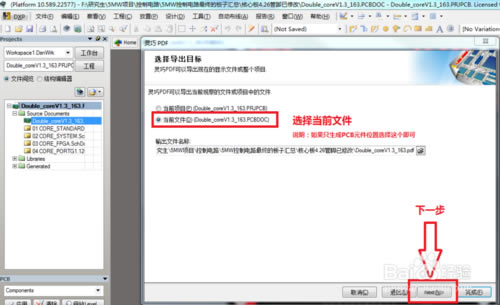
接着提示是否想要生成XXX文件的PDF,选择ok即可
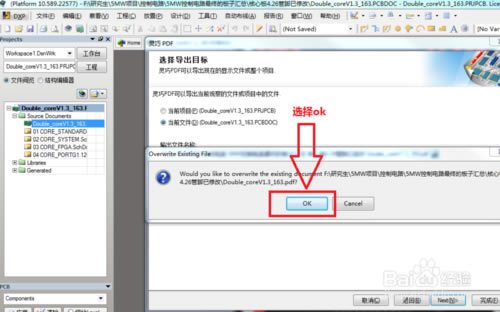
接着选择是否导出原材料的BOM,这里可以选择不导出,去掉勾选后选择下一步
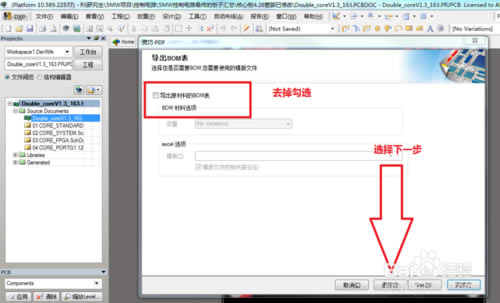
元器件只分布在顶层和底层,因此只保留top overlay和bottom overlay,其余层全部删除,具体可以选中其他图层,点右键选择delete删除
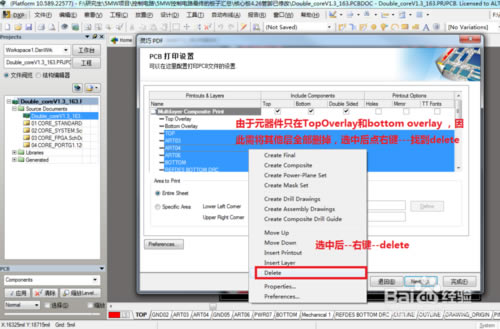
也可选择元器件颜色,具体为选择图层后点右键--perference--选择黑色,选好后选择下一步
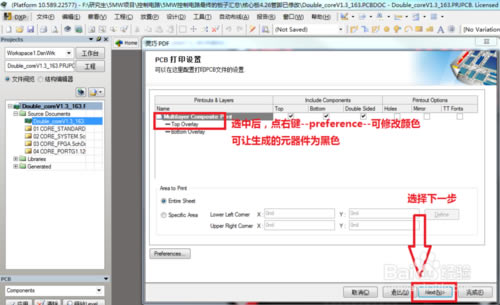
在添加打印设置对话框,PCB颜色可根据自身情况选择单色或颜色,选好后单击下一步
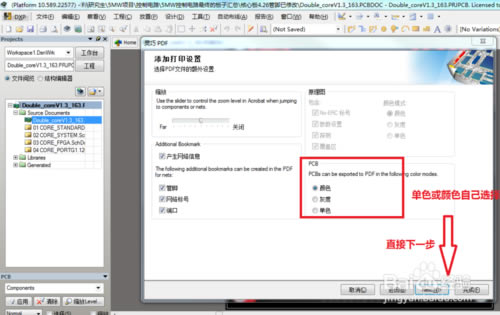
在最后步骤对话框,如果勾选了导出后打开PDF,则生成PDF后,文件会自动打开,选好后直接点击完成
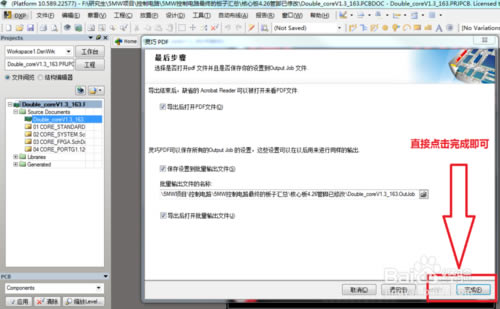
弹出是否要生成经过自己设置后的PCB文件的PDF,选择ok即可
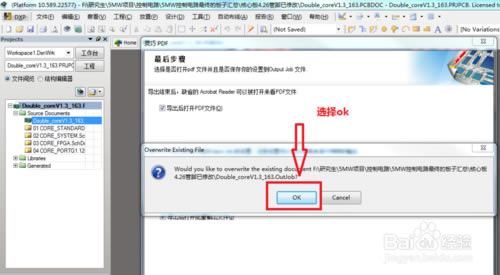
完成上述步骤后,便可以生成PCB的元器件位置图,生成后的位置图如下。
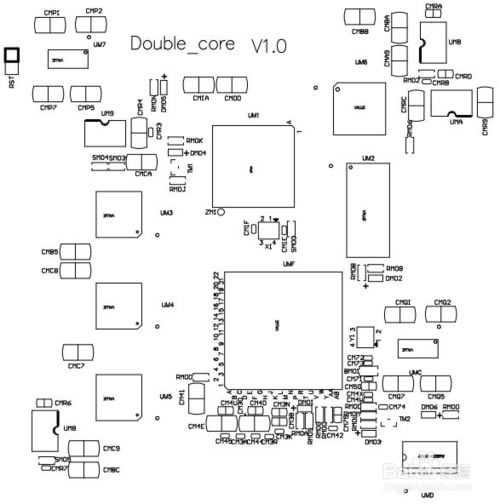
altium designer 10 特别方法
1、先把软件关闭,将最开始的解压文件夹中的CRACK文件夹复制到桌面(特别之后可以删除)
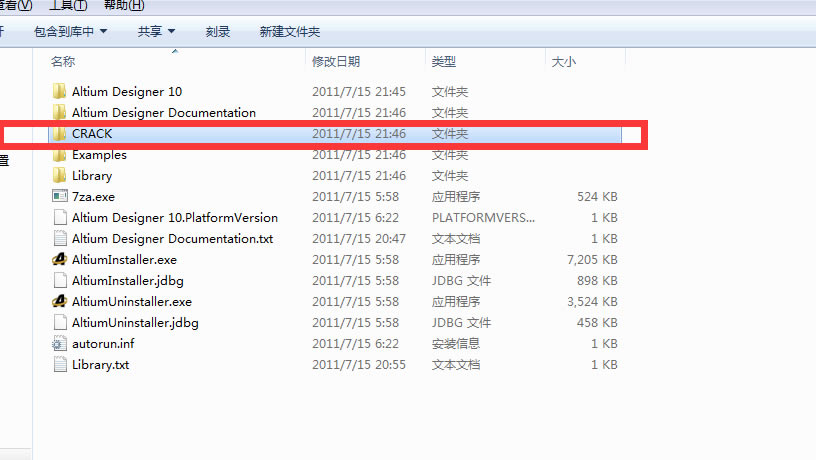
打开CRACK文件夹,特别需要用到的文件如下所示
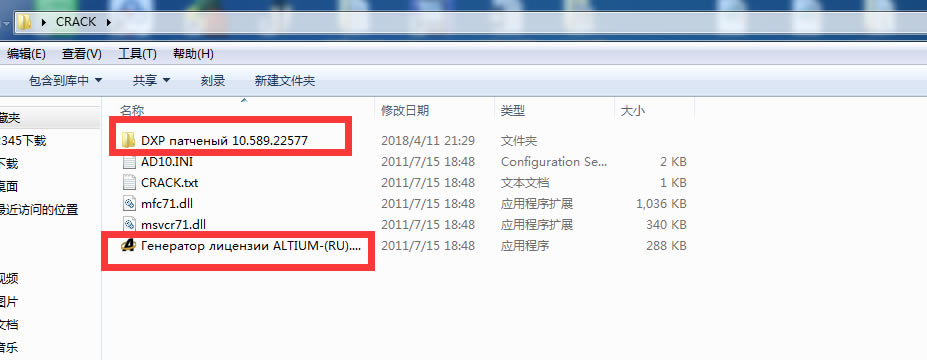
2、替换DXP文件
将第一个文件夹下的DXP文件复制到Altium安装路径当中。会发现这个路径下也有DXP文件,替换即可。
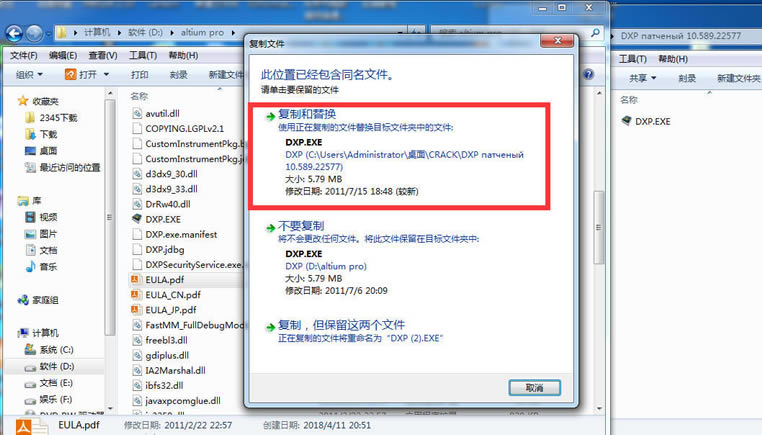
若是这个路径忘了,可以右击软件图标点属性,查看路径。
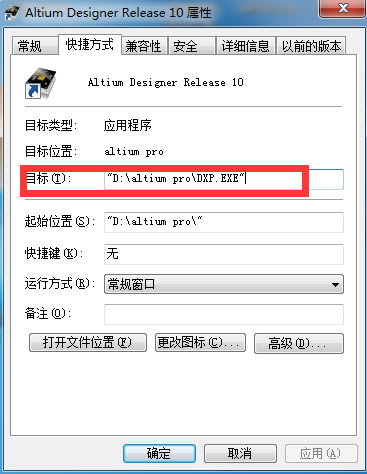
3、点击注册文件生成器
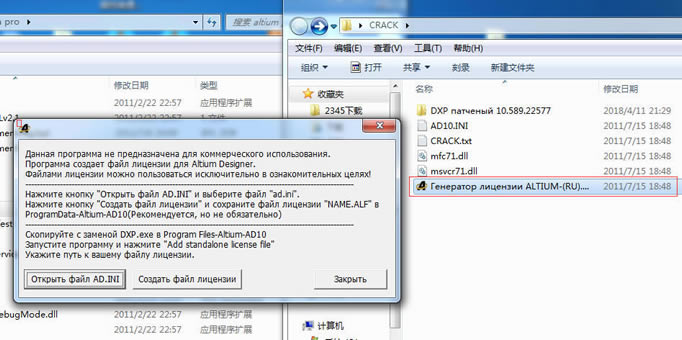
选择配置文件
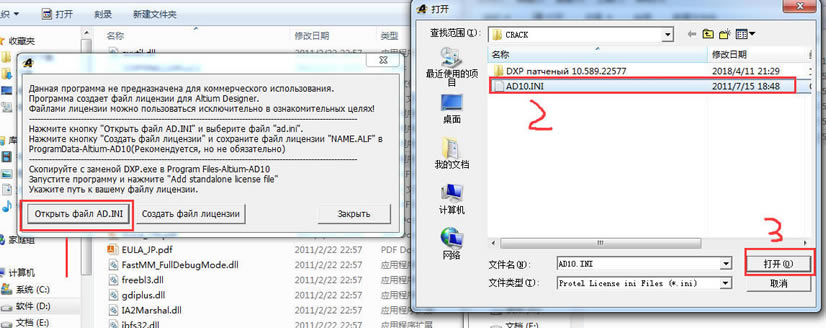
4、配置完成后,点击右侧的选项按钮,保存生成的注册文件,文件名自己随意取。
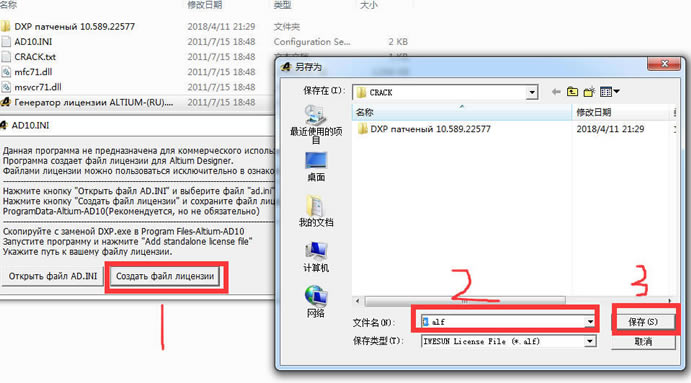
5、文件生成会有提示,并且可以在文件夹中看到文件。
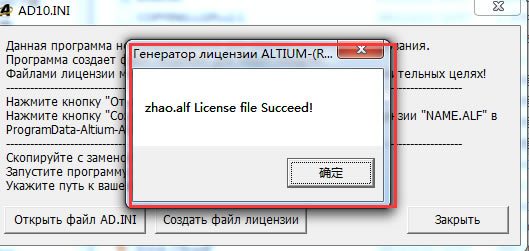
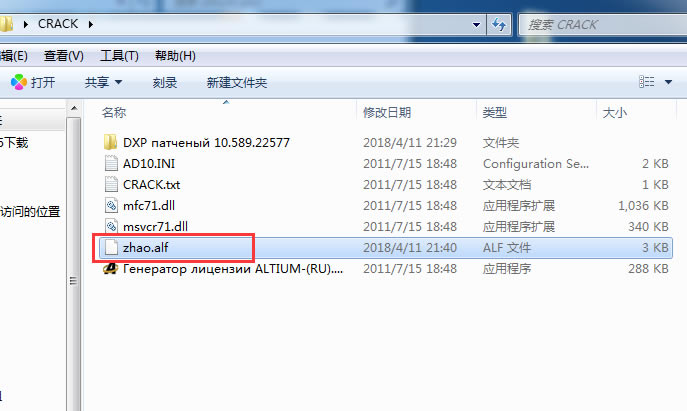
6、重新打开Altium Designer软件,将刚刚生成的alf文件加载到软件中
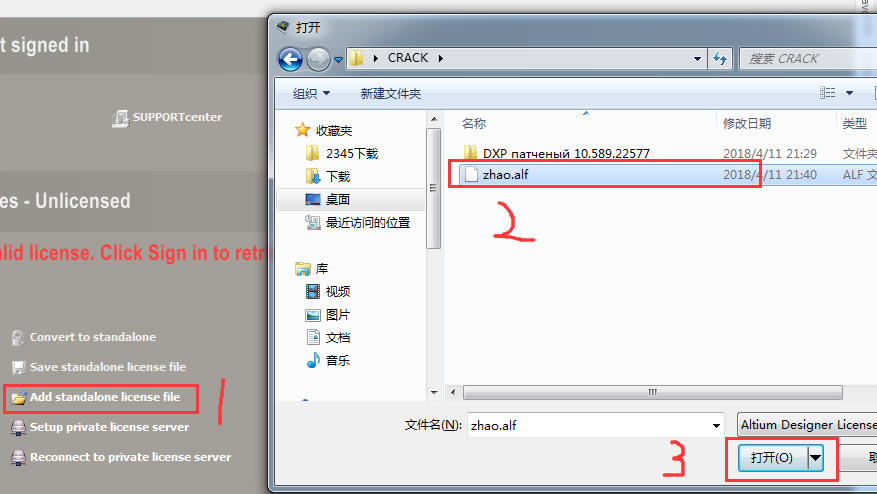
7、这样软件就可以使用了,会发现原来灰色的选项现在变黑可以选择了。
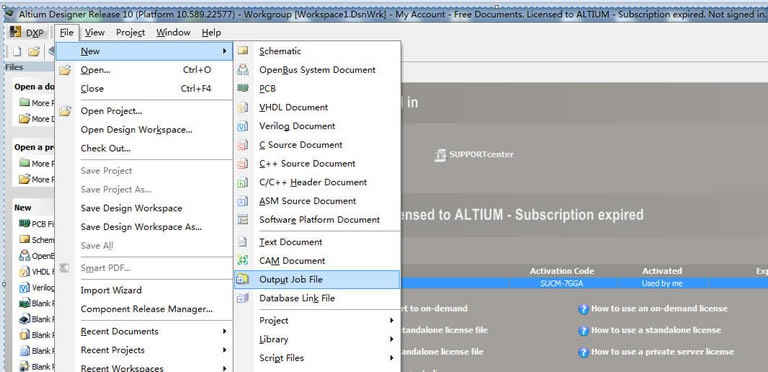
【altium designer 10 特别版中文设置】
之前安装的时候选择的是中文安装,但是打开软件才发现变英文了。可以如下操作
点软件左上角的DXP-->Preferences选项卡,修改Localizations。 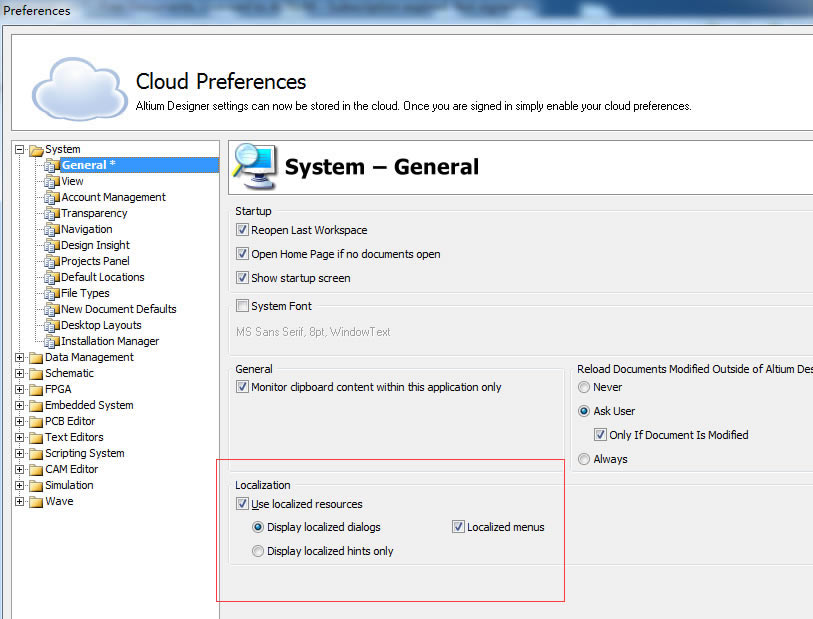 保存设置后重新打开软件,会发现修改成功。
保存设置后重新打开软件,会发现修改成功。
altium designer 10 安装方法
下载的文件大概在3.4GB左右,解压一次之后变为6.3GB的iso文件,再解压一次,则变成了文件夹的形式。

点击AltiumInstaller.exe进行安装
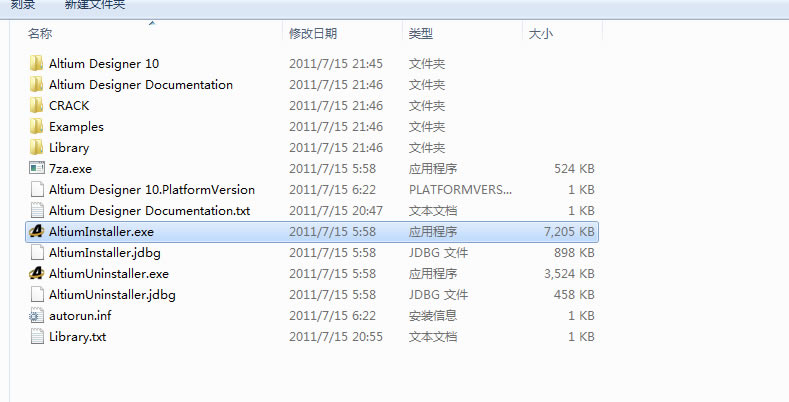
进入安装界面,点next
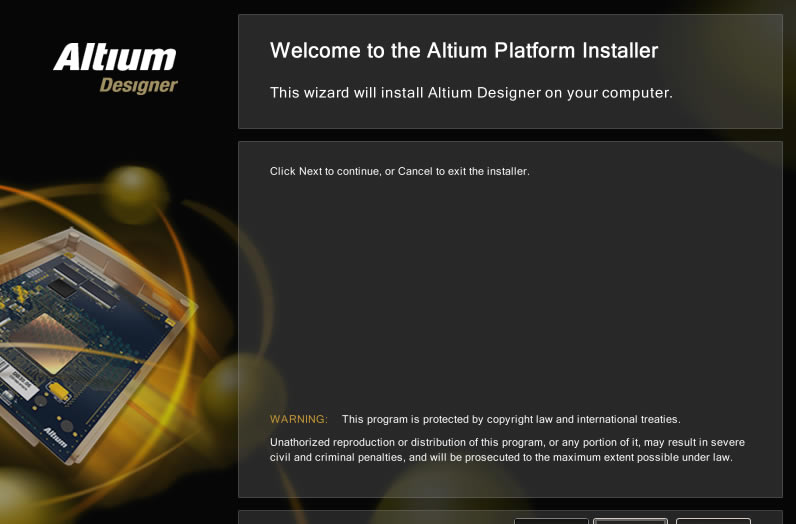
选择语言
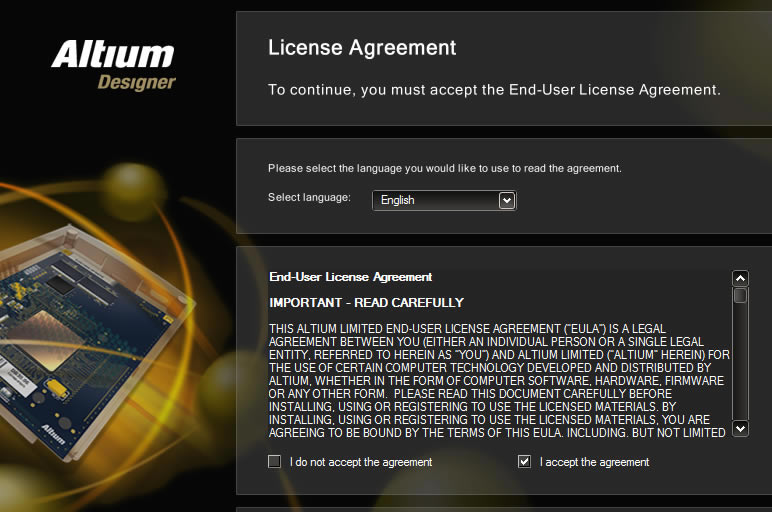
选择安装目录
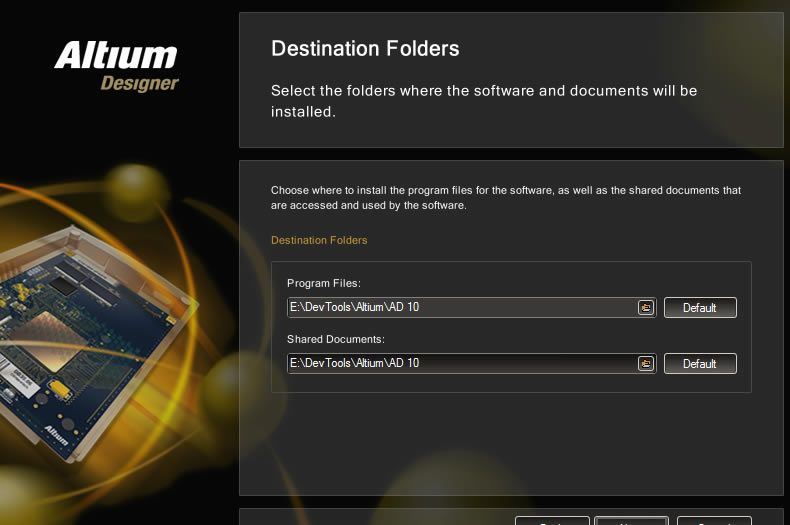
等待安装
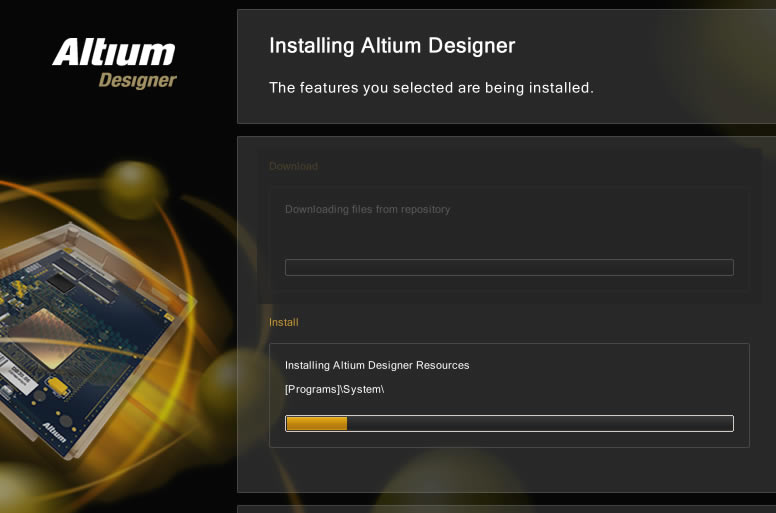
安装后,最好先不要运行AD,勾掉自动启动选项
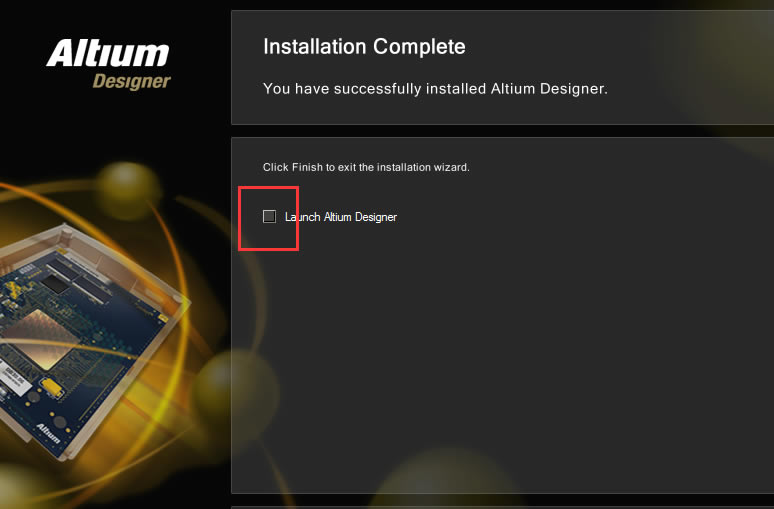
启动程序,出现警告(并口驱动不支持64位系统),现在电脑一般都没并口了,可以无视,打勾,点ok。不影响软件运行
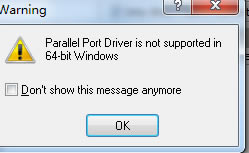
发现有进度条出现,在装载相关内容
发现有红色警示,还不能正常使用
并且可以发现新建不了文件,选项都是灰色,点不了。下面就需要特别了
……
点击下载行业软件 >>本地高速下载
点击下载行业软件 >>百度网盘下载